视频剪辑神器使用技巧大公开:裁剪&分割素材详细教程
发布时间:2024-05-14 13:19:56 浏览量:203次
视频剪辑神器使用技巧大公开:裁剪&分割素材详细教程
超级编导们需要对素材进行分割和裁剪。首先需要处理基本的素材。
分割是指截取素材中不需要的部分。
方法一:通过时间轴进行分割。将素材拖入裁剪轨道,或双击分镜视频轨道内的素材进入裁剪轨道。选中需要裁剪的素材,将时间轴放在需要分割的位置,然后点击工具栏中的剪刀按钮或快捷键(ctrl+k)来分割素材。
方法二:通过预览轴进行分割。将素材拖入裁剪轨道,或双击分镜视频轨道内的素材进入裁剪轨道。选中需要裁剪的素材,鼠标放在需要分割的位置,会出现绿色的预览轴,点击右键或使用快捷键(ctrl+k)来分割素材。
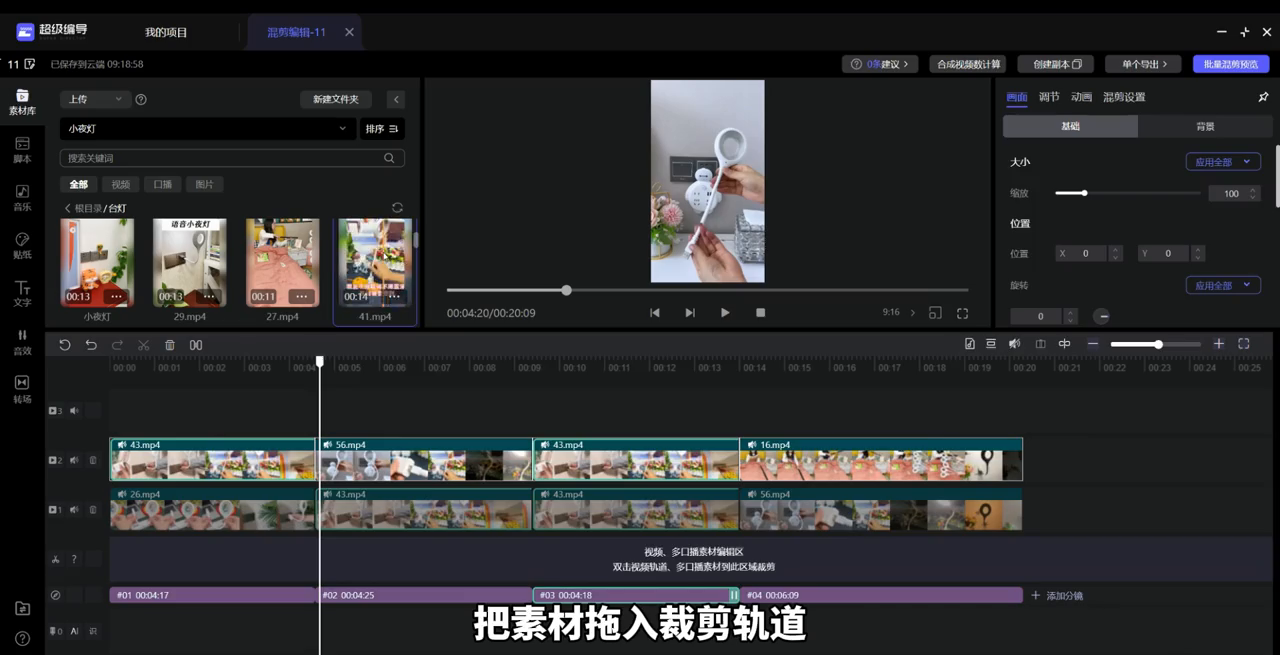
注意:在出现预览轴时进行分割操作。将优先在预览轴位置进行分割,无预览轴时在时间轴位置进行分割。裁剪时将图片/视频素材按照自由比例进行裁剪。
打开裁剪窗口,选择视频,然后点击右键,在菜单中选择【基础编辑】,再点击【裁剪】,或使用快捷键ctrl+T。打开裁剪窗口,选择裁剪比例。鼠标拖动裁剪框自由裁剪需要的比例,或者点击16:9、9:16快捷选择。支持拖动/点击查看视频,定位视频进度,点击确认即可裁剪。
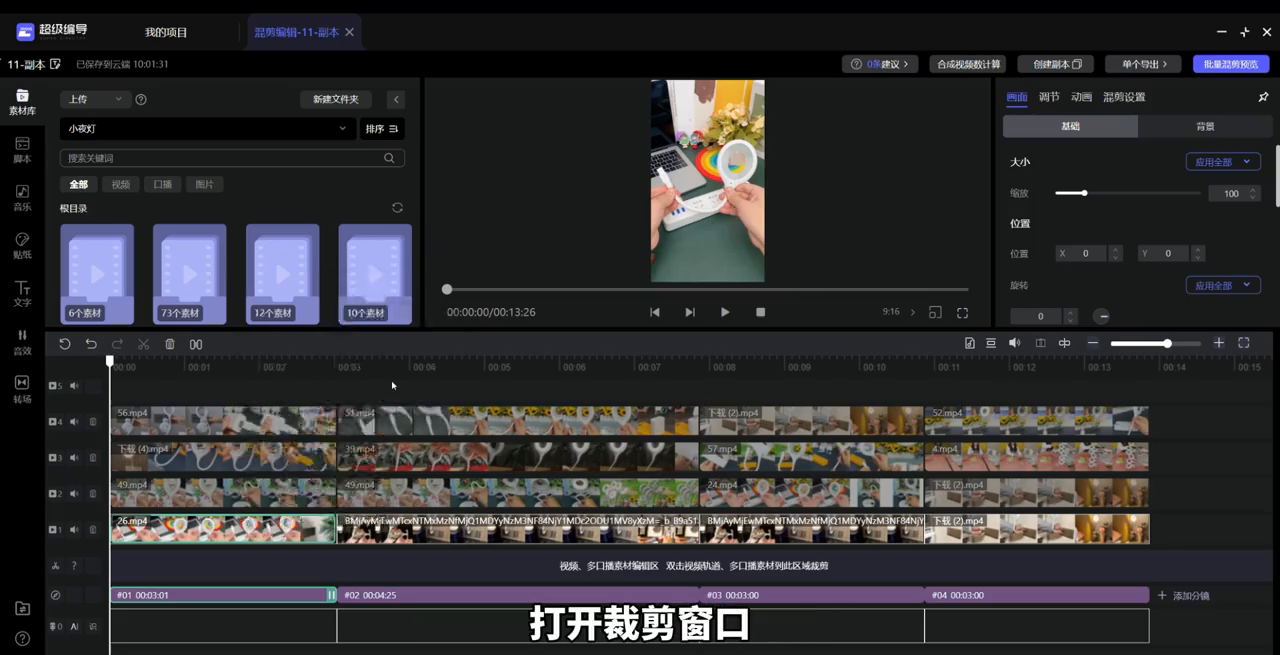
应用全部。如果需要此裁剪比例要批量应用,点击【应用全部】,然后按照需求选择即可。应用当前分镜:应用至当前分镜所有视频素材;应用全部分镜:应用至全部视频素材。
注意:当应用全部的素材原始比例与当前素材不一致时,会影响其正常比例。如果您有需要,可以私信我们获取免费的试用名额。让我们亲自体验这款软件高效产出视频的能力。
想学习更多视频剪辑技巧,马上点击点击咨询,了解火星时代教育提供的专业数字艺术培训课程。
热门资讯
-
想了解动画制作和影视特效的区别吗?本文将带您深入探讨动画制作和影视特效之间的关系,帮助你更好地理解这两者的差异。
-
想知道快影、剪映、快剪辑这三款软件哪个更适合小白?看看这篇对比评测,带你了解这三款软件的功能和特点,快速选择适合自己的视频剪辑软件。
-
剪映专业版新增全局预览缩放功能,可以轻松放大或缩小时间轨道。学习如何使用时间线缩放功能,提升剪辑效率。
-
4. 豆瓣8.3《铁皮鼓》|电影符号学背后的视觉盛宴、社会隐喻主题
文|悦儿(叮咚,好电影来了!)《铁皮鼓》是施隆多夫最具代表性的作品,影片于... 分析影片的社会隐喻主题;以及对于普通观众来说,它又带给我们哪些现实启发...
-
5. 从宏观蒙太奇思维、中观叙事结构、微观剪辑手法解读《花样年华》
中观层面完成叙事结构、以及微观层面的剪辑手法,3个层次来解读下电影《花样年华》的蒙太奇魅力。一、 宏观层面:运用蒙太奇思维构建电影剧本雏形。蒙...
-
15种电影剪辑/转场手法,让影片更吸引眼球!回顾电影中丰富多样的专场技巧,比如瞬间从一个场景中变换到空中... 现在是测试技术的时候了!以下是一些常见剪辑手法,让你观影过程更加华丽动人!
-
7. 为什么漫威、DC这类大片的电影特效如此烧钱?原因在这里
想知道为什么漫威、DC这类特效满天飞的大片花费如此之高吗?一秒钟几十万上百万的电影特效为何如此“贵”?快来了解电影特效制作的内幕~
-
本文介绍了十款强大的PR视频剪辑插件,帮助提升视频剪辑效率,提高创作品质,并降低创作难度。
-
9. 《肖申克的救赎》通过镜头语言,向观众展现了安迪自我救赎的过程
以突出剧情的紧张氛围和角色的情感变化。此外,电影的拍摄手法和剪辑方案还与影片的叙事结构和主题紧密相连。导演巧妙地运用回忆、闪回和象征性镜头等...
-
想学习剪辑技术转场的方法吗?了解这九种技巧转场方法,提升影片艺术感染力,让你的视频作品更加生动有趣!
最新文章

 火星网校
火星网校





